برای مدلهای سهبعدی، از یک گره Copy Face ( ) برای ایجاد یک کپی از مش استفاده کنید که میتوانید از آن برای ایجاد یک مش یکسان روی، به عنوان مثال، دو مرز در یک مدل با شرایط مرزی دورهای استفاده کنید.
( ) برای ایجاد یک کپی از مش استفاده کنید که میتوانید از آن برای ایجاد یک مش یکسان روی، به عنوان مثال، دو مرز در یک مدل با شرایط مرزی دورهای استفاده کنید.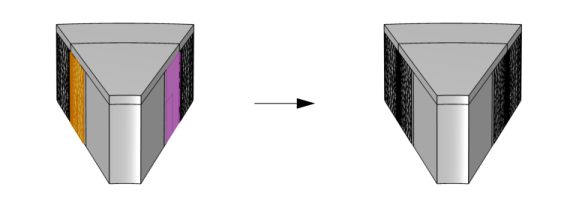
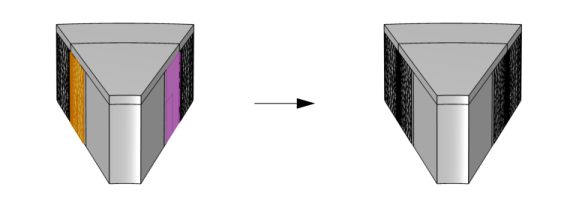
شکل 8-35: مش مبدا (زرد) را با Copy Face با استفاده از روش Array copy (one-to-one) روی وجه های مقصد (به رنگ سرخابی) کپی کنید. تصویر سمت راست مش به دست آمده را نشان می دهد که در مرزهایی که شرایط دوره ای اعمال خواهد شد یکسان است.
کپی کردن یک مش به یک صفحه که مجاور یک صفحه مشبک است امکان پذیر است در صورتی که لبه های بین این وجه ها به اندازه لبه های منبع مربوطه باشند. مش روی لبههای مقصد حفظ میشود و عناصر چهره کپیشده برای تناسب با این مش لبه اصلاح میشوند.
لبههای اطراف وجهه مبدا و مقصد مجاز به تقسیم بندی متفاوت هستند، اما فقط به گونهای که چندین یال صورت مبدأ به یک یال یال مقصد نگاشت شوند، نه برعکس.
|
|
کپی کردن یک فیس مش به صورت سه بعدی تنها در صورتی امکان پذیر است که وجهه مقصد مجاور هیچ دامنه مشبکی نباشد. گره کپی هر مش موجود را روی صفحه مقصد بازنویسی می کند.
|
برای کپی کردن یک مش بین مرزها، یک یا چند مرز منبع مش شده و مرز مقصد غیر مشبک را انتخاب کنید، سپس:
|
•
|
در پنجره Graphics کلیک راست کرده و از منوی Copying Operations گزینه Copy Faces را انتخاب کنید . برای اطلاعات بیشتر، به منوی زمینه گرافیک مراجعه کنید .
|
|
•
|
در نوار ابزار مش ، Copy Faces را از منوی Copy (
|
|
•
|
روی گره Mesh راست کلیک کرده و از منوی عملیات کپی ، Copy Faces را انتخاب کنید.
|
سپس با استفاده از بخشهای زیر، ویژگیهای عملیات کپی را وارد کنید:
مرزهای منبع و مقصد
امکان کپی مش از یک یا چند مرز منبع در یک یا چند مرز مقصد وجود دارد. منبع (یا ترکیب آنها، در صورت استفاده از یک کپی (همه به یک) ) باید مجموعه ای متصل به شکل دقیقاً مشابه مقصد مربوطه، تا ضریب مقیاس پذیری ثابت باشد. بهطور دقیقتر، فاصله بین هر دو رأس هندسی در مقصد لازم است تا یک ضریب مقیاس ثابت، به اندازه فاصله بین رئوس هندسی متناظر در منبع، یکسان باشد.
برای جابجایی بین گزینه های روشن و خاموش ، روی دکمه Active کلیک کنید . مرزها را برای کپی کردن مش در پنجره گرافیک انتخاب کنید.

|
|
زمانی که گزینه Single copy (all-to-one) به عنوان نوع کپی مشخص شده است، مرزهای منبع باید متصل شوند . در یک اسمبلی، یک جفت هویت برای اتصال مرزهای بین قطعات کافی نیست. درعوض، از گزینه Automatic استفاده کنید یا تشکیل یک اتحادیه از قطعات یا تقسیم مرز مقصد (مثلاً با استفاده از چاپ) را در نظر بگیرید تا کپی مش یک عملیات کپی یک به یک با استفاده از دو یا چند گره Copy Face باشد.
|
مبادله منبع و مقصد
برای تغییر گزینه های منبع و مقصد ، روی دکمه تعویض منبع و مقصد (  ) کلیک کنید. در صورت ارائه، نقشه لبه برای تعویض در دسترس است.
) کلیک کنید. در صورت ارائه، نقشه لبه برای تعویض در دسترس است.
نوع کپی
برای اطلاعات تنظیمات، نوع کپی را برای عملیات کپی ببینید.
نهادهای کنترل
برای هموار کردن انتقال در اندازه عنصر در میان نهادهای کنترل حذف شده، کادر انتخاب Smooth seranserî نهادهای کنترل حذف شده را انتخاب کنید. می توانید تعداد تکرارهای هموارسازی را در قسمت Number of iterations مشخص کنید. در قسمت Maximum element depth to process می توانید حداکثر عمق عنصر را از موجودیت کنترل حذف شده مشخص کنید.
|
|
ویژگی Copy Edge یک بخش جهت یابی دارد. برای کنترل جهت گیری مش منبع در مقصد هنگام استفاده از گره Copy Face ، کلیک راست کرده و یک Edge Map ، یک نقطهای نقشه یا تبدیل گره را به عنوان یک ویژگی محلی اضافه کنید.
|
|
|
برای آموزش استفاده از Copy Face ، نگاه کنید به:
|
|
|
|




